随着移动技术的不断发展,手机已经成为我们生活中不可或缺的一部分,在手机上制作PPT已经变得越来越普遍,而且操作简单,方便快捷。通过一些简单的步骤,我们就可以在手机上制作出精美的PPT,让我们的演示更加生动有趣。接下来让我们一起来了解一下如何在手机上制作精美PPT的步骤吧!
如何用手机制作精美PPT
步骤如下:
1.打开wps
想要在手机上做PPT,你得先有wps软件,所以没有的可以先下载一个,小编认为这个比较好用。然后打开wps,如下图。
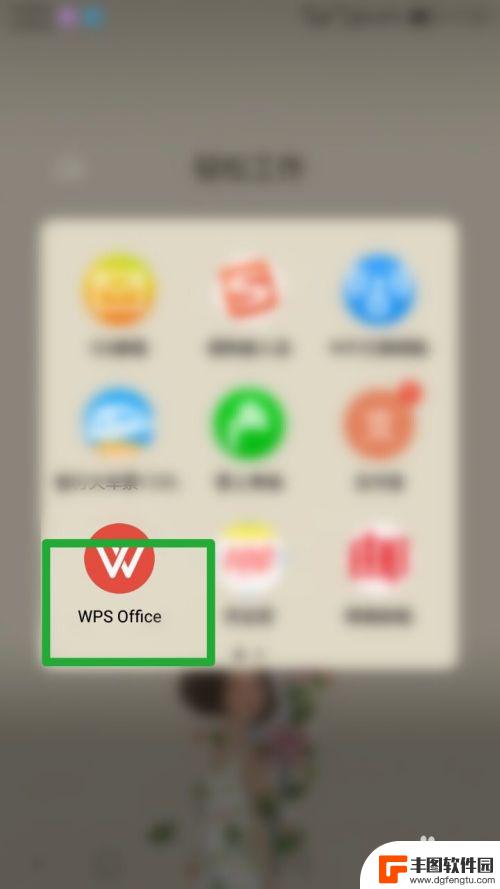
2.点击“+”
打开wps后,我们可以看见右下角有一个“+”的字样,点击打开。如下图
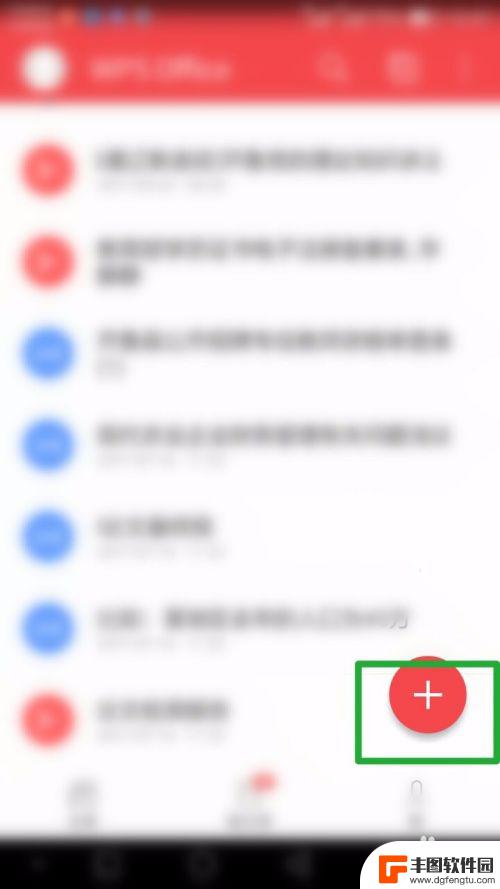
3.新建PPT
打开后出现一竖列的内容,我们选择新建PPT,点击打开,如下图
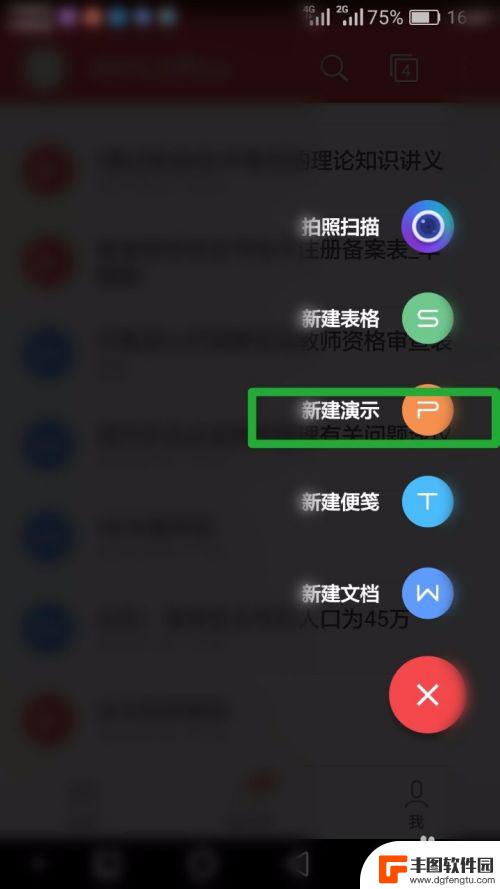
4.选择模板
打开之后出现了很多选项,来供自己选择PPT的模板。小编建议要根据自己的内容来选择所需PPT的模板。如下图
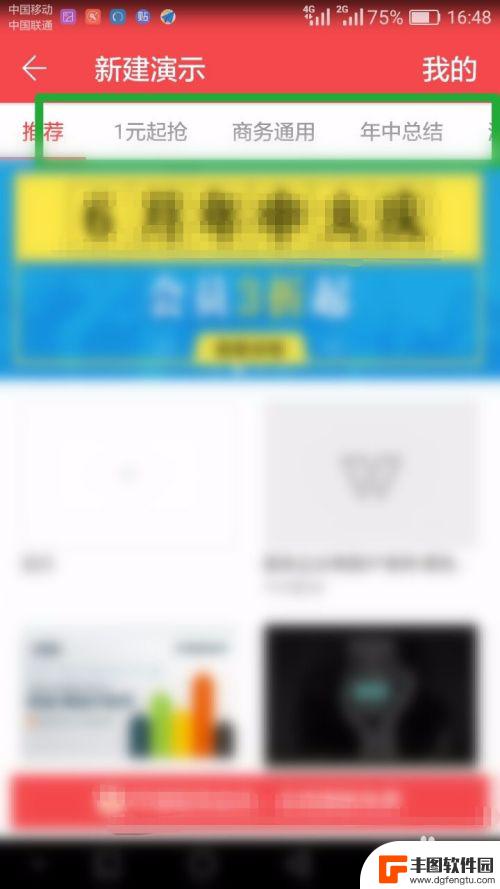
5.选择免费模板
小编选择免费模板来为大家做个示范,在类型的这一行的最后。大家可以多次选择,那我选择免费里面的创业这个模板,如下图,
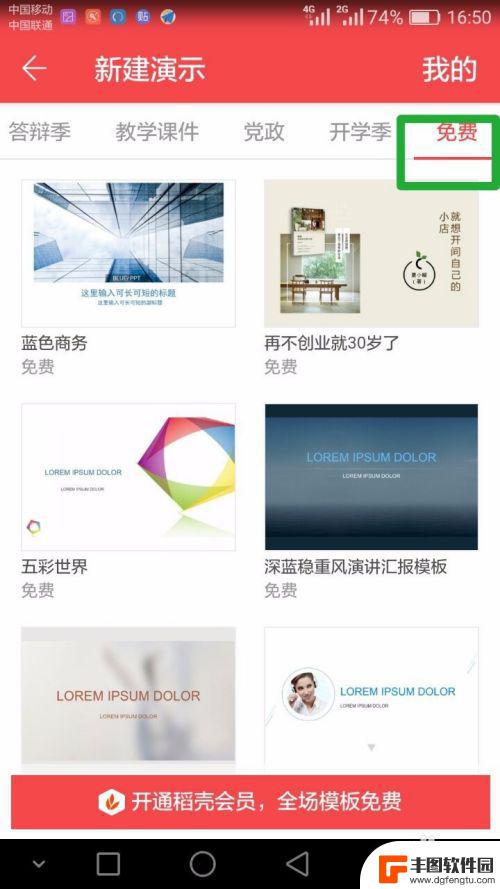
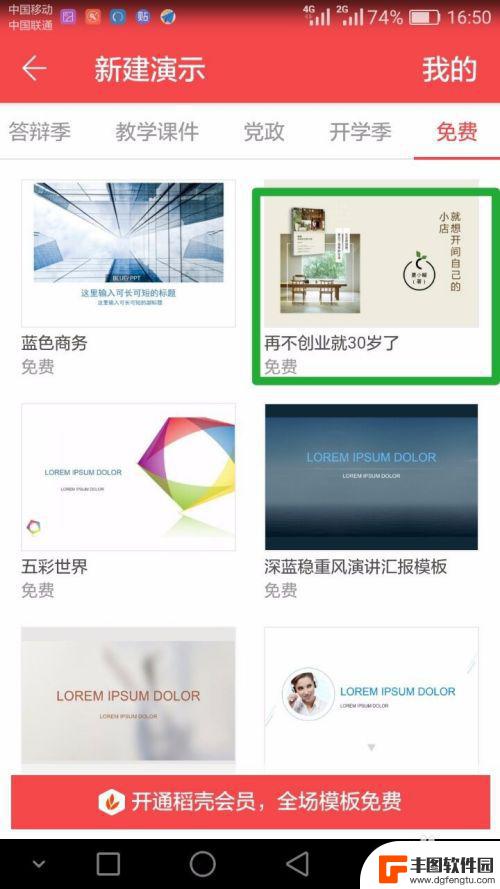
6.添加内容
我们打开这个模板后,发现里面的内容。无论是图片还是文字都是可以改的,所以如果我们不喜欢它的内容,就可以进行修改,如果觉得还不错,就在这个的基础上加上自己的东西就可以了。
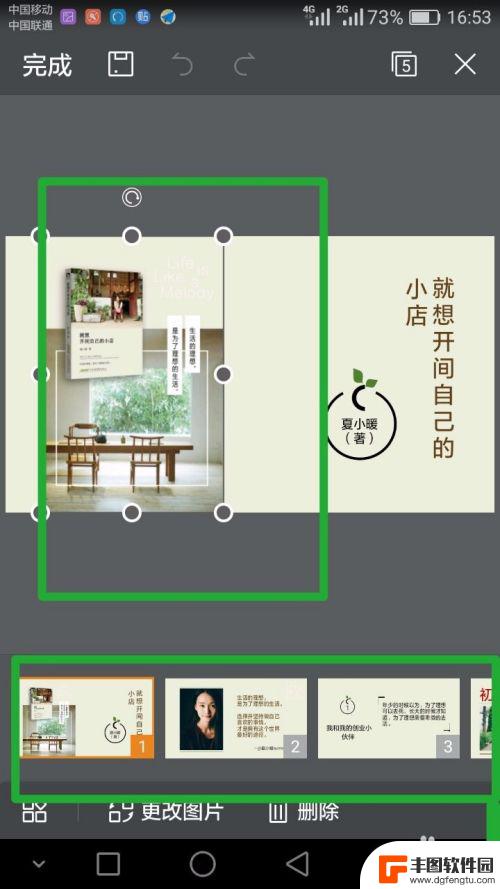
7.保存并预览
中间自己添加内容的方面,这个自己添加就好,自己随便改都没有关系,不要怕出错,只要保存了就没问题。最后是做完后看看自己是否满意,要按左上角的保存和预览,就可以看看这个PPT的效果了。

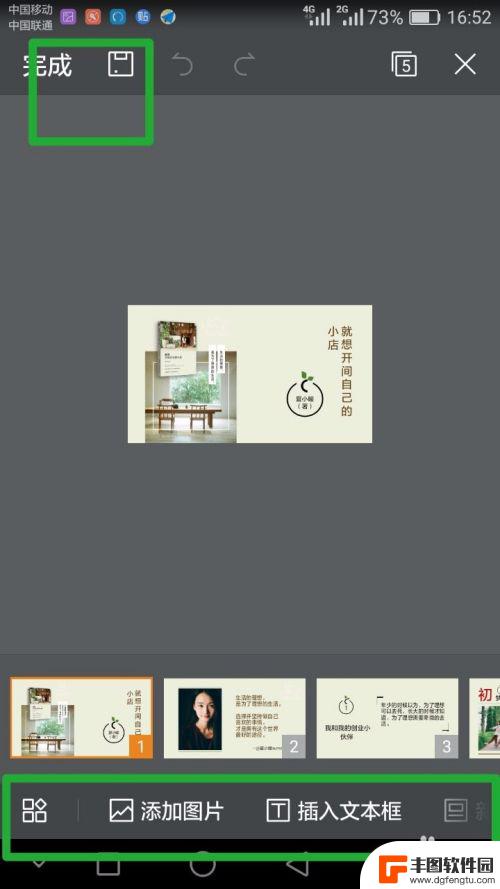
以上就是在手机上制作PPT的步骤的全部内容,如果遇到这种情况的用户,可以按照本文的方法解决问题,希望对大家有所帮助。
相关教程

手机上如何做ppt 制作过程 手机制作PPT的方法
手机上如何做ppt 制作过程,随着科技的不断发展,手机已经成为人们生活中必不可少的工具之一,除了通讯、娱乐等功能外,手机还可以帮助我们完成更多的工作任务,比如制作PPT。手机上...
2023-11-23 13:20:20
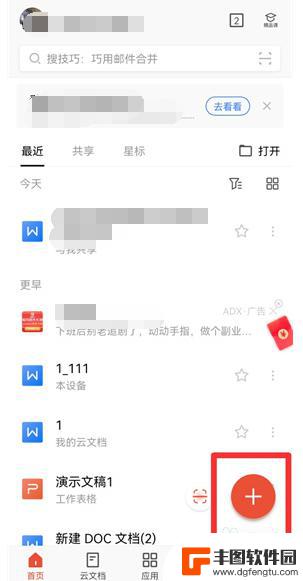
手机做ppt的步骤 手机ppt制作教程
在现代社会中,手机已经成为人们生活中不可或缺的工具之一,除了通讯和娱乐功能外,手机还可以发挥出许多其他的潜力,比如使用手机制作PPT。随着科技的发展,手机PPT制作变得越来越方...
2023-12-03 15:36:08
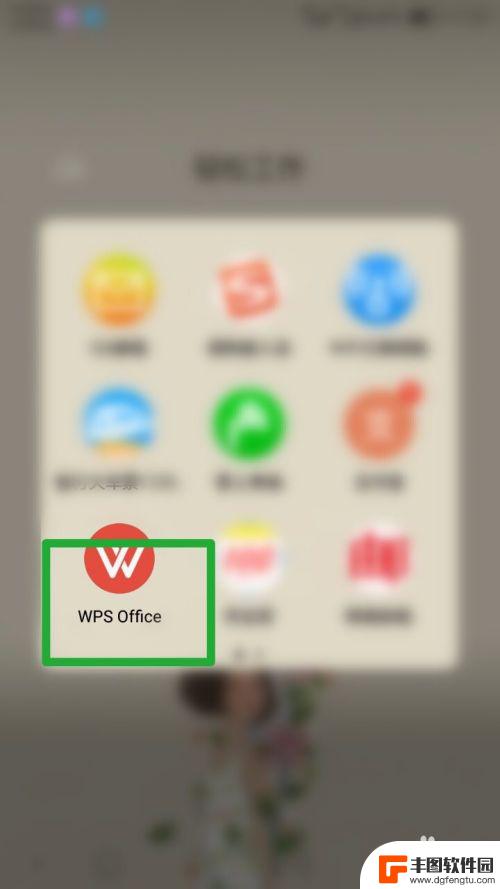
手机怎么可以做ppt 手机PPT制作教程
手机怎么可以做ppt,手机作为一种多功能设备,如今已经不仅仅是用来打电话和发短信的工具了,它的功能越来越强大,能够满足人们在日常生活中的各种需求。其中,手机PPT制作成为了一项...
2023-10-18 13:20:20
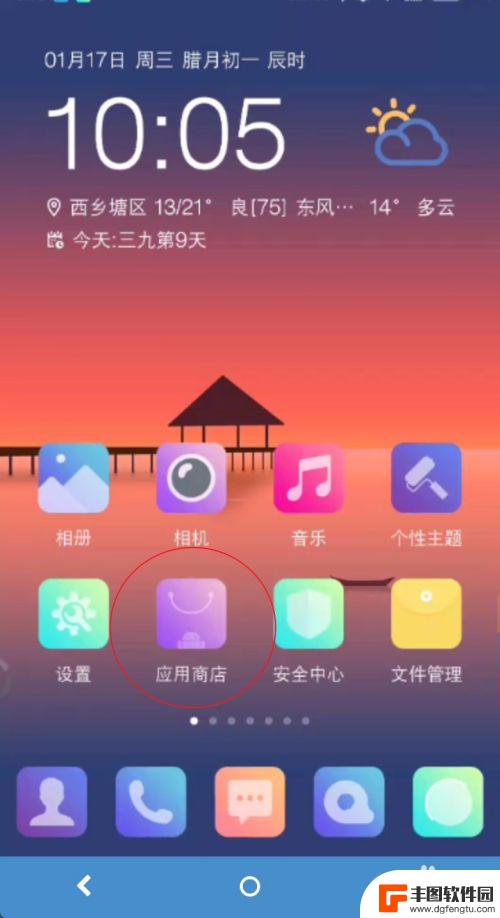
手机上面怎么做ppt 如何在手机上添加图片和文字到PPT中
手机上面怎么做ppt,如今,手机已经成为我们生活中不可或缺的工具之一,除了通讯、娱乐等功能外,手机还可以帮助我们进行一些专业操作,比如制作PPT。对于许多人来说,手机上制作PP...
2023-11-29 11:19:53
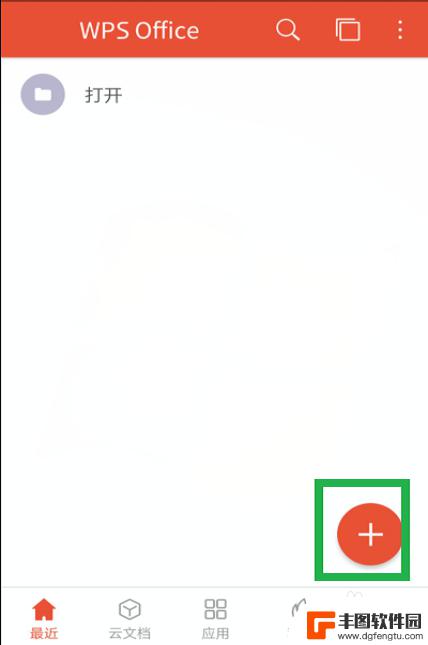
手机上怎么制作ppt 手机WPS office如何制作PPT
在当今数字化时代,手机已经成为人们生活和工作中不可或缺的工具,而在手机上制作PPT已经变得越来越普遍,许多人会选择使用手机WPS office来制作PPT。WPS office...
2024-07-04 15:42:19
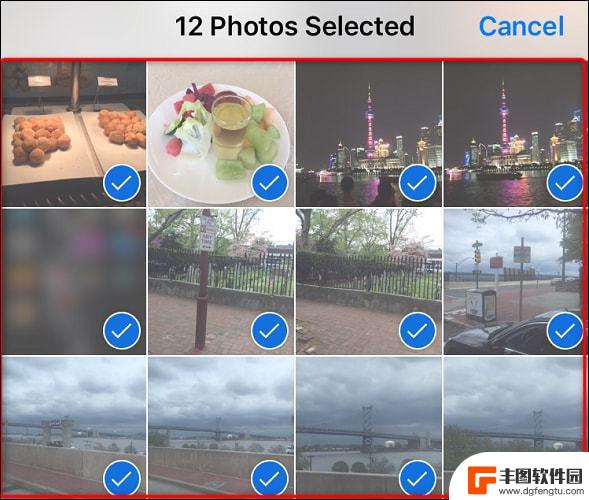
苹果手机咋做ppt 在 iPhone 上使用幻灯片制作应用程序
苹果手机作为一款功能强大的智能手机,除了日常使用的各种应用程序外,还可以用来制作幻灯片,iPhone上的幻灯片制作应用程序为用户提供了一个方便快捷的方式来创建精美的PPT。无论...
2024-01-10 11:25:32

苹果手机电话怎么设置满屏显示 iPhone来电全屏显示怎么设置
苹果手机作为一款备受欢迎的智能手机,其来电全屏显示功能也备受用户青睐,想要设置苹果手机来电的全屏显示,只需进入手机设置中的电话选项,然后点击来电提醒进行相应设置即可。通过这一简...
2024-11-27 15:22:31

三星山寨手机怎么刷机 山寨手机刷机工具
在当今科技发展迅速的时代,手机已经成为人们生活中不可或缺的重要工具,市面上除了知名品牌的手机外,还存在着许多山寨手机,其中三星山寨手机尤为常见。对于一些用户来说,他们可能希望对...
2024-11-27 14:38:28
小编精选
苹果手机电话怎么设置满屏显示 iPhone来电全屏显示怎么设置
2024-11-27 15:22:31三星山寨手机怎么刷机 山寨手机刷机工具
2024-11-27 14:38:28怎么手机照片做表情 自己制作微信表情包的步骤
2024-11-27 13:32:58手机锁死怎么解开密码 手机屏幕锁住了怎样解锁
2024-11-27 11:17:23如何让手机与蓝牙耳机对接 手机无法连接蓝牙耳机怎么办
2024-11-27 10:28:54苹果手机怎么关闭听筒黑屏 苹果手机听筒遮住后出现黑屏怎么办
2024-11-27 09:29:48vivo手机如何更改字体大小 vivo手机系统字体大小修改步骤
2024-11-26 16:32:51手机上如何设置显示温度 手机屏幕如何显示天气和时间
2024-11-26 14:35:15手机流量为什么不能用 手机流量突然无法上网怎么办
2024-11-26 13:17:58手机屏幕白边如何去除黑边 华为手机屏幕上方显示黑色条纹怎么处理
2024-11-26 12:20:15热门应用